在Windows 2000和Windows XP操作系统中如何自定义纸张
Word模板的分类及存放位置

Word模板的分类及存放位置Word中的模板分为两类:一是系统向导或模板,第二类为用户自定义模板。
Word的系统向导或模板安装在X:\Program Files\Microsoft Office\Templates\2052文件夹中,其扩展名是WIZ(向导)和DOT(模板)。
用户自定义模板存放的位置会由于Windows版本的不同而不一样:对于Windows 2000/NT/XP用户,自定义模板会放到C:\Documents and Settings\用户名\Application Data\Microsoft\Templates 文件夹下;如果使用Windows 9x/Me,模板会被放置到C:\Windows\Application Data\Microsoft\Templates 文件夹下。
(X为安装OFFICE软件的目标盘符)使用现成的Word模板Office XP本身准备了很多精美模板,只要选择“文件”→“新建”,在Word窗口右侧会出现“新建文件”窗口任务格,单击“根据模板新建”下的“通用模板”项目弹出“模板”选择窗口。
在这里所有模板已经分门别类放置好了,有常用、Web页、报告、备忘录、出版物、其他文件、信函和传真、英文向导模板等几类向导或模板,而且可以单击相应标签打开,其中会有相应模板文件名及模板描述信息,并可预览。
选中自己需要的模板,然后单击“确定”按钮即可打开已经套用该模板的新文件。
有的模板可能还会打开向导窗口要求进行一些参数的选择与设置。
如图1:安装外部Word模板模板是以文件的形式存放的。
因此,如果从网上或光盘上找到一些Word模板,只要把它们拷贝到C:\Documents and Settings\用户名\Application Data\Microsoft\Templates文件夹下(Windows 2000/XP用户)或C:\Windows\Application Data\Microsoft\Templates文件夹下即可(Windows 9x/Me用户)。
针式打印机如何自定义纸张

针式打印机如何自定义纸张一、问题描述在Windows 2000和Windows XP操作系统中,如何自定义纸张大小?自定义纸张之后,为何在打印机属性的“纸张大小”中没有看到自定义的纸型。
二、问题原因及解决方法1、在以往的Windows 98操作系统中,打印机属性里的“纸张大小”中有“自定义”一项。
而Windows 2000和Windows XP中自定义的位置是不同于Windows 98的。
这里用一个示例来表述。
假定用户使用了一款15cm宽,20cm高的自制纸张,想分别在Windows XP 和Windows 2000操作系统中添加这款纸张类型,以便使用时可以方便的选择。
由于在Window XP和Windows 2000操作系统中添加自定义纸张的步骤完全相同,这里只用一个在windowsXP下的示例作为代表。
在Windows XP操作系统中,步骤如下:1.1、调出“服务器属性”界面。
在“控制面板”中选择“打印机和传真机”双击打开。
然后点击“文件”,在下拉菜单中选择“服务器属性”。
如图(1):图(1):打开“服务器属性”1.2、创建,并且保存自定义的纸张。
在“服务器属性”中,勾选“创建新格式”。
然后在“表格名”中为自己新定义的纸张起一个名字,比如:创建新格式。
在“宽度”,“高度”中分别键入15,和20。
“打印机区域边距”可根据需要自行制定。
最后点击“保存”。
一个名叫“创建新格式”的格式就产生了。
其代表一种宽度15cm高度20cm的纸张大小。
如图(2)。
图(2):创建新格式1.3、在打印机属性中选用这款新定义的纸张。
(下面以LQ-1600K4打印机为例进行说明)打开打印机属性,点击“打印首选项”,点击“高级”,点击“纸张大小”下拉菜单。
在其中选择“创新建格式”纸张类型。
即可。
如图(3):图(3):调用该格式2、所有的打印机限于它的机械结构(走纸系统、纸张感应系统)等原因,都有自己的对纸张大小的最基本的要求。
如何自定义Word页面纸张大小

如何自定义Word页面纸张大小
在我们编辑word文档的时候,由于应用场景不同,对纸张大小的要求往往不同。
例如在进行普通说明书文件编辑的时候,经常使用最常用的A4纸,在进行试卷编辑的时候,往往需要用A3纸······在我们进行word文档的编辑之前,最好先设置纸张的大小。
这样可以避免在文档编辑完成后,由于修改纸张大小造成的格式的改变。
1.点击“布局”标签中的“纸张大小”按钮,如下图红框所示。
2.读者可以在弹出的纸张大小选项中选择合适自己的纸张大小,常用的纸张大小都会被直接列在选项中,可以拖动如下图红框位置所示的滚动条来选择常用的纸张大小。
3.读者也可以点击上图所示的“其他纸张大小”选项,在弹出的“页面设置”对话框中的“纸张”选项卡中通过下拉菜单设置纸张的大小,如下图红框位置所示。
打印机自定义纸张方法

打印机自定义纸张方法
以下是自定义纸张方法:
Windows XP系统电脑自定义纸张方法:
(1)请在电脑左下角点击“开始”->“打印机和传真机”;
(2)选择“文件”->“服务器属性”,勾选“创建新格式”,在“表格名”中输入自定义尺寸的名称(如:1234),将单位选择为”公制”,宽度输入***cm,高度输入***cm;(带孔连续纸高度=连续纸孔数*0.5*2.54CM)
(3)“打印机区域边距”处均为0,点击“保存格式”完成纸张自定义;
(4)鼠标右键点击所使用的打印机图标选择“打印首选项”->“布局”;
(5)点击“高级”,在“纸张规格”中即可找到自定义的尺寸名称“1234”;
(6)在您使用的应用软件中也需要将纸张大小选择为”1234”。
Windows7系统电脑自定义纸张方法:
(1)请在电脑左下角点击“开始”->“设备和打印机”;
(2)鼠标左键点击所使用的打印机图标,在上方菜单栏选择“服务器属性”;
(3)选择“创建新表单”,在“表单名”中为输入自定义尺寸的名称(如:1234),将单位选择为”公制”,宽度输入***cm,高度输入***cm;(带孔连续纸高度=连续纸孔数*0.5*2.54CM) (4)“打印机区域边距” 处均为0,点击“保存格式”完成纸张自定义;
(5)鼠标右键点击所使用的打印机图标选择“打印首选项”->“布局”;
(6)点击“高级”,在“纸张规格”中即可找到自定义的尺寸名称“1234”;
(7)在您使用的应用软件中也需要将纸张大小选择为”1234”。
打印机自定义纸型

打印机自定义纸型
打印机在进行连续纸打印时,有时会出现走纸长度不精确而致使打印格式不正确现象,如果在Windows下,用户可以通过自定义纸型解决上述问题。
操作步骤:
第一:请检查您的打印软件,是否有自定义纸张大小的项,如果有,请将页长设为实际使用的纸张的长度即可。
第二:如果您使用的软件中没有自定义纸张大小的项,请检查您所使用的驱动程序。
参照以下步骤设置并选择纸型。
自定义纸型(Windows2000/WindowsXP)
1. 开始->设置->控制面板->打印机和传真
2. 在打印机界面对话框的任意空白区域点击鼠标右键,选择“服务器属性”
3. 在“格式”页表中选择创建新格式
4. 在格式描述处输入自定义的纸张名,并输入纸张大小,建议使用英制定义(1inch=2.54cm)。
5. 点击保存格式
选择已自定义好的纸型
1. 开始->设置->控制面板->打印机和传真
2. 选择使用的的打印机,点击鼠标右键,选择属性
3. 在"常规"表单里,依次选择"打印首选项"- >"高级",然后通过"纸张输出大小"下拉菜单里选择您自定义的纸型。
(如果您无法选择到您自定义的纸型,证明您的驱动程序版本比较低或您定义的纸张宽度超过打印机的最大打印宽度)
4. 点击确定,完成自定义纸型的选择。
打印机纸张设置

适用范围本文以Windows 2000和Windows 98系统为背景,举例说明了HP LaserJet 6L打印机打印自定义纸型的设置方法。
惠普其他激光打印机在Windows 98、Me、2000、Xp、2003中打印自定义纸型的设置方法也可参考本文。
注意事项确保打印机和电脑已经开机并正常连接,能够顺利打印Windows测试页或其他A4页面文档。
建议并口线缆长度不要超过3米,不要使用延长线、共享器、加密狗或者其他的中间设备。
Windows 98设置步骤如下:(请安装随机自带光盘或者从HP网站下载相应驱动)从"开始-设置-打印机",进入LaserJet 6L打印机的驱动属性,选择"纸张"项目中的"任意大小纸张设置":如果需要从软件中打印该纸型,例如Microsoft Office Word, 只需在"文件-页面设置"中正确设定的自定义纸型即可。
注:如果您安装的驱动是打印机随机自带光盘或者从HP网站下载相应驱动,设置方法请参考上面Windows 98系统中的介绍。
如果您安装的驱动是Windows 2000、XP、2003 操作系统自带的HP LaserJet 6L打印机驱动。
请参考下面的具体介绍。
Windows 2000设置步骤如下:(以258mm*130mm 大小的自定义纸型为例)从系统"控制面板"进入"打印机"项目,点击左上角"文件",并选择"服务器属性":或者直接在页面空白处用鼠标右键点击,也可弹出如图菜单;打开"服务器属性":选择"创建新格式",并在下图中标注的栏目中填写需要设置的纸张尺寸和名称;保存格式,即可创建了自己定义的纸型,选择"关闭",退出"服务器属性";然后,请打开打印机驱动属性,即"开始-设置-打印机",右键点击打印机图标,选择"属性":选择"打印首选项-纸张/质量-高级",在纸张大小项目中,选择我们前面设置的user纸型;如果您需要从软件中打印该纸型,例如Microsoft Office Word, 在"文件-页面设置"中正确设定的User纸型。
速达财务软件操作使用问题解答
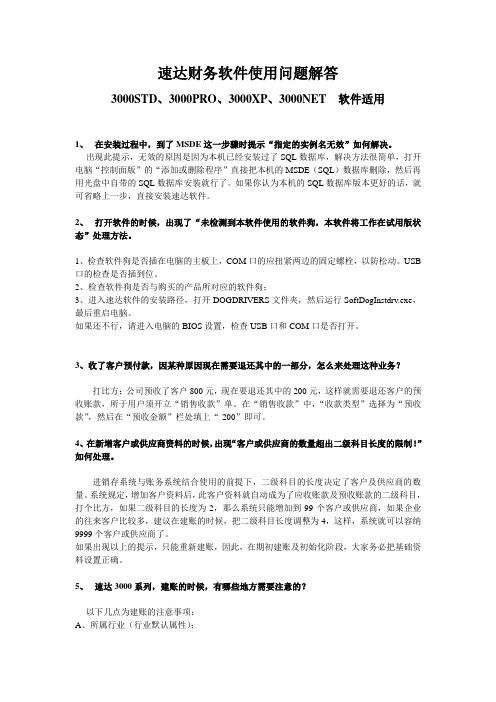
速达财务软件使用问题解答3000STD、3000PRO、3000XP、3000NET软件适用1、在安装过程中,到了MSDE这一步骤时提示“指定的实例名无效”如何解决。
出现此提示,无效的原因是因为本机已经安装过了SQL数据库,解决方法很简单,打开电脑“控制面版”的“添加或删除程序”直接把本机的MSDE(SQL)数据库删除,然后再用光盘中自带的SQL数据库安装就行了。
如果你认为本机的SQL数据库版本更好的话,就可省略上一步,直接安装速达软件。
2、打开软件的时候,出现了“未检测到本软件使用的软件狗,本软件将工作在试用版状态”处理方法。
1、检查软件狗是否插在电脑的主板上,COM口的应扭紧两边的固定螺栓,以防松动。
USB 口的检查是否插到位。
2、检查软件狗是否与购买的产品所对应的软件狗;3、进入速达软件的安装路径,打开DOGDRIVERS文件夹,然后运行SoftDogInstdrv.exe,最后重启电脑。
如果还不行,请进入电脑的BIOS设置,检查USB口和COM口是否打开。
3、收了客户预付款,因某种原因现在需要退还其中的一部分,怎么来处理这种业务?打比方:公司预收了客户800元,现在要退还其中的200元,这样就需要退还客户的预收账款,所于用户须开立“销售收款”单。
在“销售收款”中,“收款类型”选择为“预收款”,然后在“预收金额”栏处填上“-200”即可。
4、在新增客户或供应商资料的时候,出现“客户或供应商的数量超出二级科目长度的限制!”如何处理。
进销存系统与账务系统结合使用的前提下,二级科目的长度决定了客户及供应商的数量。
系统规定,增加客户资料后,此客户资料就自动成为了应收账款及预收账款的二级科目,打个比方,如果二级科目的长度为2,那么系统只能增加到99个客户或供应商,如果企业的往来客户比较多,建议在建账的时候,把二级科目长度调整为4,这样,系统就可以容纳9999个客户或供应商了。
如果出现以上的提示,只能重新建账,因此,在期初建账及初始化阶段,大家务必把基础资料设置正确。
【最新精选】富士通针式打印机设置

富士通针式打印机设置并口设置问题最近,接到许多客户咨询电话,反映:富士通打印机在于PC机连接使用时不能正常工作。
具体现象是:(1)在Windows环境下打印乱码;(2)在Windows环境下,打印速度慢,打印一、二行以后就死机;(3)不能联机。
经过仔细调查分析,我们认为:这通常是由于PC机端口设置不正确造成的。
我们知道,富士通DPK系列针式打印机只有普通并口(Centronics标准,25针D形接头),PC机与打印机只能通过并口连接,8位数据传输,传输速度比串行接口要高,但传输的线路长度受到限制,一般并口线不能超过2米。
PC机的发展很快,目前大部分PC机主板的并行接口符合IEEE1284标准,支持双向通讯,速度更快,应用范围更宽。
支持四种接口模式: Normal (SPP)、 EPP、ECP、 ECP+EPP。
Normal 模式(Centronics标准方式,通常等于SPP Mode最高速度150KBit/s,最慢);SPP模式(与其他的的并口设备的兼容性最好,但是速度也很慢);EPP(Enhanced Parallel Ports增强并行端口,支持双向并行传速,传输速率可达1MB/s,速度最高2MB/s); ECP(Extended Capabilities Ports,扩展功能端口,以一种压缩的技术方式加强双向数据传输,传输速率可达2MB/s,速度最高4MB/s)。
设置方式如何在PC机上选择正确的并口模式是解决这类问题的关键。
并口模式设置方法:一、 Windows 更改方法在Windows 环境下,在设备管理器→端口→ECP打印机端口,右击鼠标选择属性(R),选择驱动程序→更新驱动程序(P)→下一步(N)>→升级设备驱动程序导向→显示已知设备驱动程序列表,从中选择特定驱动程序→下一步(N)>→显示这个设备类别的所有硬件(A),选择打印机端口→下一步(N)>,出现更新驱动程序警告,回答:是(Y),进入升级设备驱动程序导向→下一步(N)>,完成升级设备驱动程序导向→完成;关闭打印机端口属性。
自定义纸张方法

自定义纸张方法您的问题应该与软件中定义的纸张尺寸不准确有关。
1. 驱动设置:鼠标右键点击所使用的打印机图标选择“打印首选项”->“布局”->“高级”,在“纸张规格”中选择自定义尺寸的名称“1234”。
2. 应用软件设置:请在您所使用的应用软件中,找到“页面设置”选项,同样将“纸张大小”的高度、宽度设置与自定义尺寸相同;如果打印出的结果仍存在同样的问题,建议您在WORD等通用软件中进行测试;若WORD等通用软件中打印结果是正确的,说明驱动设置和打印机的设置均是正确的。
遵循应用软件优先的原则,如果您所使用的应用软件设置不正确,会影响到打印结果,所以建议检查您的软件设置或与您的软件开发商联系。
切纸微调整方法:纸张自定义好之后,在驱动里面选择出来,然后打印一张测试页,如果没有走到可以撕纸的位置上,就做一下切纸微调整,首先按住暂停键3S,暂停灯闪烁的时候松手,然后通过按住“进纸/退纸”键,或者按住“换行/换页”键,调到正好可以撕纸的位置上,然后按一下暂停键。
您这个问题属于纸张格式设置的问题,请您现在数下一张纸的一边有多少个孔,出现这个问题,是因为您的软件里面的纸张规格的设置跟实际的纸张规格不一致造成的XP系统如何自定义纸张:纸张高度的判断方法为一张纸的一边的孔的数量*1.27,比如11孔纸张高度为13.97CM,10孔纸张高度为12.7CM。
22孔三等分纸张的高度为9.32CM。
(1)请在电脑左下角点击“开始”->“打印机和传真机”;(2)选择“文件”->“服务器属性”,勾选“创建新格式”,在“表格名”中输入自定义尺寸的名称(如:1234),将单位选择为”公制”,宽度输入24.13cm,高度输入***cm;(3)“打印机区域边距”处均为0,点击“保存格式”完成纸张自定义;(4)鼠标右键点击所使用的打印机图标选择“打印首选项”->“布局”;(5)点击“高级”,在“纸张规格”中即可找到自定义的尺寸名称“1234”;(6)在您使用的应用软件中也需要将纸张大小选择为”1234”。
Win2000xp下自定义纸张大小(精)

'*Constants used in the DevMode structurePrivate Const CCHDEVICENAME = 32Private Const CCHFORMNAME = 32'*Constants for NT securityPrivate Const STANDARD_RIGHTS_REQUIRED = &HF0000Private Const PRINTER_ACCESS_ADMINISTER = &H4Private Const PRINTER_ACCESS_USE = &H8Private Const PRINTER_ALL_ACCESS = (STANDARD_RIGHTS_REQUIRED Or PRINTER_ACCESS_ADMINISTER Or PRIN TER_ACCESS_USE)'*Constants used to make changes to the values contained in the DevModePrivate Const DM_MODIFY = 8Private Const DM_COPY = 2Private Const DM_DUPLEX = &H1000&Private Const DMDUP_SIMPLEX = 1Private Const DMDUP_VERTICAL = 2Private Const DMDUP_HORIZONTAL = 3Private Const DM_IN_BUFFER As Long = 8Private Const DM_OUT_BUFFER As Long = 2Private Const DM_ORIENTATION As Long = &H1Private Const DM_PAPERSIZE = &H2&Private Const DM_PAPERWIDTH = &H8&Private Const DM_PAPERLENGTH = &H4&Private Type DEVMODEdmDeviceName As String * 32dmSpecVersion As IntegerdmDriverVersion As IntegerdmSize As IntegerdmDriverExtra As IntegerdmFields As LongdmOrientation As IntegerdmPaperSize As IntegerdmPaperLength As IntegerdmPaperWidth As IntegerdmScale As IntegerdmCopies As IntegerdmDefaultSource As IntegerdmPrintQuality As IntegerdmColor As IntegerdmYResolution As IntegerdmTTOption As IntegerdmCollate As IntegerdmFormName As String * 32dmUnusedPadding As IntegerdmBitsPerPel As IntegerdmPelsWidth As LongdmPelsHeight As LongdmDisplayFlags As LongdmDisplayFrequency As LongEnd TypePrivate Type PRINTER_DEFAULTSpDataType As StringpDevMode As LongDesiredAccess As LongEnd TypePrivate Type PRINTER_INFO_2pServerName As LongpPrinterName As LongpShareName As LongpPortName As LongpDriverName As LongpComment As LongpLocation As LongpDevMode As LongpSepFile As LongpPrintProcessor As LongpDataType As LongpParameters As LongpSecurityDescriptor As LongAttributes As LongPriority As LongDefaultPriority As LongStartTime As LongUntilTime As Longstatus As LongcJobs As LongEnd Type'*------DECLARATIONSPrivate Declare Sub CopyMemory Lib "kernel32" Alias "RtlMoveMemory" _(hpvDest As Any, hpvSource As Any, _ByVal cbCopy As Long)Private Declare Function OpenPrinter Lib "winspool.drv" Alias "OpenPrinterA" _(ByVal pPrinterName As String, _phPrinter As Long, pDefault As Any) As LongPrivate Declare Function ClosePrinter Lib "winspool.drv" _(ByVal hPrinter As Long) As LongPrivate Declare Function DocumentProperties Lib "winspool.drv" Alias "DocumentPropertiesA" _(ByVal hWnd As Long, ByVal hPrinter As Long, _ByVal pDeviceName As String, pDevModeOutput As Any, _pDevModeInput As Any, ByVal fMode As Long) As LongPrivate Declare Function GetPrinter Lib "winspool.drv" Alias "GetPrinterA" _(ByVal hPrinter As Long, ByVal level As Long, _pPrinter As Any, ByVal cbBuf As Long, pcbNeeded As Long) As LongPrivate Declare Function SetPrinter Lib "winspool.drv" Alias "SetPrinterA" _(ByVal hPrinter As Long, ByVal level As Long, _pPrinter As Any, ByVal Command As Long) As LongPrivate Sub Command1_Click()Dim uu As BooleanIf Printer.PaperSize <> 9 Thenuu = mySetPrinter(Printer.DeviceName, 1, 9, 0, 0)Printer.EndDocEnd IfEnd SubPublic Function mySetPrinter(prnName As String, Optional eOrientation As Integer, Optional iDmpaper As Integer, Optional i DmpaperLength As Single, Optional iDmpaperWidth As Single) As BooleanDim bDevMode() As ByteDim bPrinterInfo2() As ByteDim hPrinter As LongDim lResult As LongDim nSize As LongDim sPrnName As StringDim dm As DEVMODEDim olddm As DEVMODEDim pd As PRINTER_DEFAULTSDim pi2 As PRINTER_INFO_2On Error GoTo err_procsPrnName = prnNamepd.DesiredAccess = PRINTER_ALL_ACCESSIf OpenPrinter(sPrnName, hPrinter, pd) ThenCall GetPrinter(hPrinter, 2&, 0&, 0&, nSize)ReDim bPrinterInfo2(1 To nSize) As BytelResult = GetPrinter(hPrinter, 2, bPrinterInfo2(1), nSize, nSize)Call CopyMemory(pi2, bPrinterInfo2(1), Len(pi2))nSize = DocumentProperties(0&, hPrinter, sPrnName, 0&, 0&, 0)ReDim bDevMode(1 To nSize)If pi2.pDevMode ThenCall CopyMemory(bDevMode(1), ByVal pi2.pDevMode, Len(dm))ElseCall DocumentProperties(0&, hPrinter, sPrnName, bDevMode(1), 0&, DM_OUT_BUFFER) End IfCall CopyMemory(dm, bDevMode(1), Len(dm))Call CopyMemory(olddm, bDevMode(1), Len(olddm))With dmIf eOrientation <> 0 Then.dmOrientation = eOrientation.dmFields = DM_ORIENTA TIONEnd IfIf iDmpaper <> 0 And iDmpaper <> vbPRPSUser Then.dmPaperSize = iDmpaper.dmFields = DM_PAPERSIZEEnd IfIf iDmpaper = vbPRPSUser Then.dmFields = DM_PAPERLENGTH Or DM_PAPERWIDTH.dmPaperLength = iDmpaperLength.dmPaperWidth = iDmpaperWidthEnd IfEnd WithCall CopyMemory(bDevMode(1), dm, Len(dm))Call DocumentProperties(0&, hPrinter, sPrnName, _bDevMode(1), bDevMode(1), DM_IN_BUFFER Or _DM_OUT_BUFFER)pi2.pDevMode = VarPtr(bDevMode(1))lResult = SetPrinter(hPrinter, 2, pi2, 0&)Call ClosePrinter(hPrinter)mySetPrinter = True ElsemySetPrinter = False End IfExit Functionerr_proc:mySetPrinter = False End Function。
BOSS系统设置说明

BOSS系统设置说明设置运行环境对于Boss系统,首先要设置显示器的分辨率, 步骤如下:(1)进入“桌面”,点击鼠标右键→“属性”→“设置”进入设置选项页(2)将屏分辨率调整到1024*768像素,如图1-1所示图1-1 打开“服务器属性”对话框其次要对IE进行设置,步骤如下:(1)进入“桌面”,打开Internet Explorer浏览器→“工具”→“Internet选项”进入Internet选项, 如图1-2图1-2 进入”Internet选项”(2)选择“安全”→“受信任的站点”→“站点”进入“可信站点对话框”。
(3)添加Boss系统的网址到可。
例如:假设Boss的网址是“http://10.19.83.100/boss”,输入后,点击添加,该网址会加入到网站的列表中,再点击“确定”关闭对话框。
如图1-3图1-3 设置”Internet安全选项”(4)选择“隐私”→“编辑”进入“每站点的隐私操作”对话框。
(5)添加Boss系统的网址到输入框。
例如:假设Boss的网址是“http://10.19.83.100/boss”,输入后,点击“允许”,该网址会加入到网站地址列表中,再点击“确定”关闭对话框。
如图1-4图1-4 设置”Internet cookie选项”(6)关闭“Internet选项”和“IE浏览器”完成设置。
设置打印机纸张对于Windows98操作系统,设置自定义纸张步骤如下:(1)打开“开始”→“设置”→“打印机和传真”,打开打印机设置窗体;(2)如果系统没有打印机图标,请首先安装打印机;(3)右键单击已安装的打印机图标,选择“属性”菜单,出现打印机属性设置对话窗体;(4)在打印机属性设置对话窗体上设置自定义纸张大小为:宽度25.00cm,高度10.17cm (如出现走纸不准确的情况,请根据发票的大小自行调整)。
(5)设置完毕,确认后关闭窗体。
对于windows2000以及windowsXP操作系统,设置自定义纸张大小的方法类似,以windowsXP为例,设置的步骤描述如下:(1)打开“开始”→“打印机和传真”,打开打印机设置窗体;图1-5 打开“服务器属性”对话框(2)如果系统没有打印机图标,请首先安装打印机;(3)选中用来打印发票的打印机图标,并选择菜单“文件”→“服务器属性”,如图1-5所示;(4)在打印服务器属性设置窗体上,选择“创建新格式”,表格名设置为“FPBus”. (5)单位选择“公制”(默认值),纸张大小设置为:宽度25.00cm,高度10.17cm,左、右、底部、顶端均设置为0.00cm,设置结果如图1-6-1所示;图1-6-1 属性设置窗体(6)单击“保存格式”按钮,将设置结果保存下来,单击“确定”按钮关闭窗口,完成打印机纸张设置。
自定义纸张的添加方法

自定义纸张的添加方法(Win7)
K3 的表单打印一般会使用到两边有孔的多联连续打印纸,常用的规格是:
241mm*279.4mme 及241mm*139.7mm的
后者是前者的一半大小. 前者在windows系统中称为 80列打印纸,后者没有被添加到系统中(我没找到)
所以要自行添加此规格的纸张到系统中以备使用,此处就以在WIN7系统中添加
241mm*139.7mm 规格的纸张(俗称的"中一刀")为例来说明添加方法 ,其它规格的纸张也可以同样的方法添加 .
一. 依次点击,打开"设备和打印机"
二.选择要使用此纸张的打印机(使用此种连续纸张的打印机均为针式打印机),会出现"打印服务器属性", 点击打开
三.勾选"创建新表单"
四.依次填写相应的项目,即完成相应的添加,可以到打印的时候选择对应的纸张
备注:
此处是以241mm*139.7mm 规格的纸张(俗称的"中一刀")为例添加,
所以针对其它规格的纸张,请以实际的纸张宽度和高度来填写对应的项目.。
爱普生针式打印机如何正确设置连续打印纸?

爱普⽣针式打印机如何正确设置连续打印纸?
⼀、故障现象
使⽤单页纸打印正常,但连续纸⽆法打印。
具体现象:发送作业后,打印机鸣叫两声、暂停灯与缺纸灯常亮、纸张来源从拖纸器跳到⼿动进纸/单页纸槽。
⼆、原因分析:
爱普⽣针式打印机可通过驱动程序(软件设置)和控制⾯板的纸张来源键(硬件设置)选择进纸⽅式,但当软件设置与硬件设置的进纸⽅式不⼀致时,软件设置可以覆盖硬件设置,即硬件设置⽆效。
本⽂出现的现象是由于驱动程序默认连续纸不可⽤,⽽控制⾯板纸张来源键选择的进纸⽅式为拖纸器(适⽤连续纸),所以打印机⽆法打印连续纸。
三、解决⽅法:
⽅法⼀:驱动程序中正确设置纸张来源及纸张尺⼨,步骤如下:
1. 按照连续纸的实际尺⼨设置纸张⼤⼩,操作⽅法请参考:在windows2000/XP/NT操作系统中如何⾃定义纸张?
2. 设置驱动程序中的纸张来源:
2.1进⼊系统中的“打印机”,选择相应的打印机图标右击⿏标选择“属性”→“设备设置”,在“按送纸器格式指派“有三个选项,分别是“导轨”、“⼿动进纸”、“进纸器”,
2.2“导轨”所对应的纸张来源是连续纸,在“导轨”后⾯的下拉菜单中选择步骤1设置的⾃定义连续纸名称。
2.3选择“常规”→“打印⾸选项”→“纸张/质量”→“纸张来源”选择“⾃动选择”;
2.4按照以上步骤设置后,打印机会根据页⾯设置,选择⾛纸通道。
⽆需其他设置。
以WORD软件为例,在“页⾯设置”中选择⾃定义纸张“241×279”,打印机会使⽤连续纸打印,当选择“A4”尺⼨时打印机会使⽤单页纸打印。
⽅法⼆:更换系统⾃带的LQ-1600K驱动。
针式打印机打印241×279连续纸时却按A4纸长度上下页边距多走一部分白纸解决方案

针式打印机打印241×279连续纸时却按A4纸长度上下页边距多走一部分白纸解决方案一、现象使用241MM×279MM的连续纸打印时,总按A4纸的长度多走出一部分白纸。
二、原因1、此问题大部分集中在纸张设置上。
因应用软件与驱动中默认的纸张一般都是A4(210×297MM),而连续纸使用最多的是241MM×279MM的纸张,要比A4纸短一些。
所以会多走一部分白纸。
2、打印机缺省设置错误造成的:自动换行打开:打印文字时,行与行之间距离明显变大。
跳过页缝打开:页顶位置增加两毫米空白。
三、解决方法:示例环境操作系统:Windows 2000,应用软件:Word1、正常设置打印尺寸1、Windows 2000中定义纸张大小。
首先用管理员身份登录系统,进入控制面板中的打印机文件夹,选择文件下的服务器属性。
2、在服务器属性中,选择创建新格式,然后输入纸张大小:宽度24.1CM 、高度27.9CM。
在格式描述中输入一个文件名如“241”,然后选择保存。
3、新建一个WORD文稿,在页面设置中选择自定义大小。
然后输入纸张的宽度与高度“24.1cm×27.9cm”(此尺寸须与创建的新格式相同)4、文稿内输入要打印的内容,选择“文件”-“打印”-“打印机属性”。
5、“布局”中选择“高级”,纸张大小选择“241”(即创建新格式的文件名)。
这样便可正常输出了。
注:Windows NT/XP可参照以上步骤操作,Windows 95/98/ME直接根据连续纸的实际尺寸在应用软件及打印机属性中设置自定义纸张大小.2、更改打印机缺省设置(操作方法参见《用户手册》“更改缺省设置”)将自动换行和跳过页缝两项关闭。
四、关于连续打印纸说明1、连续纸即纸张两边有用于连续打印的导孔,打印纸一般是多层压感打印纸。
2、打印纸按宽度可以分为 241mm 和 381mm 两种规格。
每一种规格又有1-5层纸,最多到7层纸,而用户最常用的规格是:241mm×279mm。
00000如何自定义纸张大小
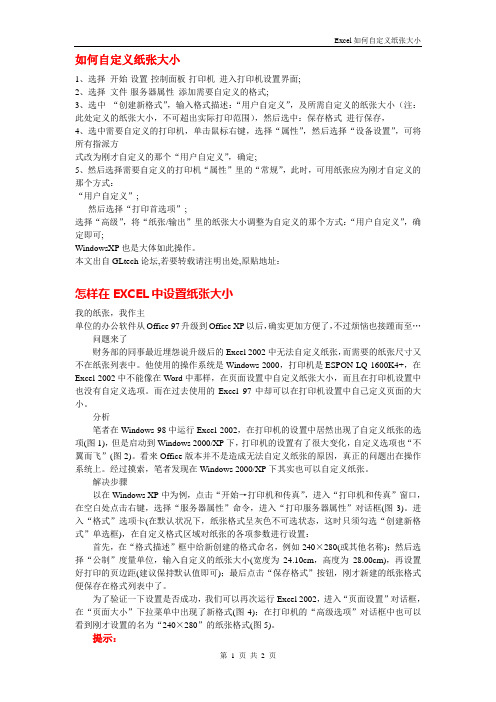
如何自定义纸张大小1、选择开始-设置-控制面板-打印机进入打印机设置界面;2、选择文件-服务器属性添加需要自定义的格式;3、选中“创建新格式”,输入格式描述:“用户自定义”,及所需自定义的纸张大小(注:此处定义的纸张大小,不可超出实际打印范围),然后选中:保存格式进行保存,4、选中需要自定义的打印机,单击鼠标右键,选择“属性”,然后选择“设备设置”,可将所有指派方式改为刚才自定义的那个“用户自定义”,确定;5、然后选择需要自定义的打印机“属性”里的“常规”,此时,可用纸张应为刚才自定义的那个方式:“用户自定义”;然后选择“打印首选项”;选择“高级”,将“纸张/输出”里的纸张大小调整为自定义的那个方式:“用户自定义”,确定即可;WindowsXP也是大体如此操作。
本文出自GLtech论坛,若要转载请注明出处,原贴地址:怎样在EXCEL中设置纸张大小我的纸张,我作主单位的办公软件从Office 97升级到Office XP以后,确实更加方便了,不过烦恼也接踵而至…问题来了财务部的同事最近埋怨说升级后的Excel 2002中无法自定义纸张,而需要的纸张尺寸又不在纸张列表中。
他使用的操作系统是Windows 2000,打印机是ESPON LQ-1600K4+,在Excel 2002中不能像在Word中那样,在页面设置中自定义纸张大小,而且在打印机设置中也没有自定义选项。
而在过去使用的Excel 97中却可以在打印机设置中自己定义页面的大小。
分析笔者在Windows 98中运行Excel 2002,在打印机的设置中居然出现了自定义纸张的选项(图1),但是启动到Windows 2000/XP下,打印机的设置有了很大变化,自定义选项也“不翼而飞”(图2)。
看来Office版本并不是造成无法自定义纸张的原因,真正的问题出在操作系统上。
经过摸索,笔者发现在Windows 2000/XP下其实也可以自定义纸张。
解决步骤以在Windows XP中为例,点击“开始→打印机和传真”,进入“打印机和传真”窗口,在空白处点击右键,选择“服务器属性”命令,进入“打印服务器属性”对话框(图3)。
如何在Word中设置页面的纸张大小
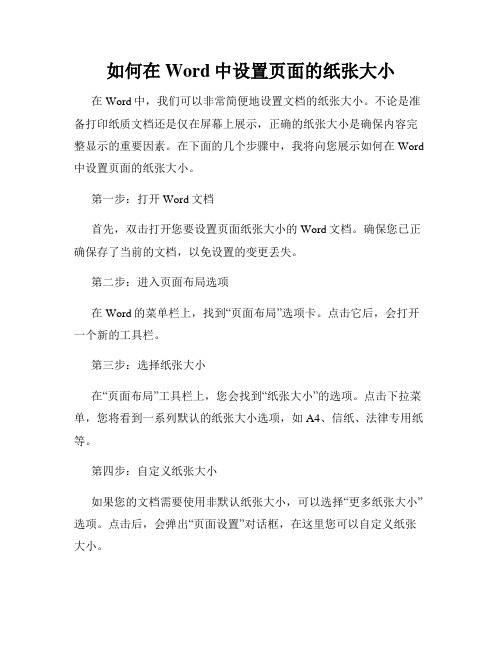
如何在Word中设置页面的纸张大小在Word中,我们可以非常简便地设置文档的纸张大小。
不论是准备打印纸质文档还是仅在屏幕上展示,正确的纸张大小是确保内容完整显示的重要因素。
在下面的几个步骤中,我将向您展示如何在Word 中设置页面的纸张大小。
第一步:打开Word文档首先,双击打开您要设置页面纸张大小的Word文档。
确保您已正确保存了当前的文档,以免设置的变更丢失。
第二步:进入页面布局选项在Word的菜单栏上,找到“页面布局”选项卡。
点击它后,会打开一个新的工具栏。
第三步:选择纸张大小在“页面布局”工具栏上,您会找到“纸张大小”的选项。
点击下拉菜单,您将看到一系列默认的纸张大小选项,如A4、信纸、法律专用纸等。
第四步:自定义纸张大小如果您的文档需要使用非默认纸张大小,可以选择“更多纸张大小”选项。
点击后,会弹出“页面设置”对话框,在这里您可以自定义纸张大小。
在“页面设置”对话框中,有许多设置选项可供您设置纸张大小。
您可以选择纸张的宽度和高度,还可以选择纸张的方向,如纵向或横向。
确保根据您的需求进行正确的设置。
第五步:应用纸张大小设置完毕后,点击“确定”按钮应用所做的更改。
您将看到页面的纸张大小相应地调整为您所选择的尺寸。
在Word中设置页面的纸张大小就是这么简单。
通过按照上述步骤操作,您可以根据需要选择标准纸张大小或自定义纸张大小。
这样,您的文档将在打印和屏幕显示时完美呈现。
总结:通过Word中的页面布局选项,我们可以轻松设置文档的纸张大小。
无论是选择默认的纸张尺寸还是自定义纸张大小,都能确保文档内容的完整显示。
希望通过本文的介绍,您能更加熟练地在Word中设置页面的纸张大小,以满足您的需求。
用友U8普及版凭证打印设置方法

用友U8普及版凭证打印设置方法
(共2页)
--本页仅作为文档封面,使用时请直接删除即可--
--内页可以根据需求调整合适字体及大小--
一、采用公司印制的专用凭证打印纸(长22cm,宽。
二、【业务】-【财务会计】-【总账】-【设置】-【选项】-【账簿】设置。
1、□凭证、账簿套打,进行勾选。
2、○纸型C(上海版),进行勾选。
3、□使用标准版,进行勾选。
4、○非连续进行勾选。
三、【业务】-【财务会计】-【总账】-【设置】-【选项】-【总账套打工具】,不进行设置。
四、【业务】-【财务会计】-【总账】-【凭证】-【填制凭证】-【预览】-【设置】
1、页面设置中纸张大小选择“信封 DL 220×110毫米”,或者页面设置中纸张大小选择“U8凭证纸”。
2、方向选“纵向”,左边选输入32,上边输入10,右边和下边输入0。
五、“U8凭证纸”自定义纸张的设立。
1、在以往的Windows 98操作系统中,打印机属性里的“纸张大小”中有“自定义”一项。
而Windows 2000和Windows XP中自定义的位置是不同于Windows 98的。
2、win2000和winXP中:
A、在“控制面板”中选择“打印机和传真机”双击打开。
然后点击“文件”,在下拉菜单中选择“服务器属性”。
B、在“服务器属性”中,勾选“创建新格式”。
然后在“表格名”中为自己新定义的纸张起一个名字“U8凭证纸”。
在“宽度”,“高度”中分别键入22和,边距可输入0。
最后点击“保存”。
定制打印纸的大小的方法与步骤

自定义打印纸张大小的目的:通常打印凭证时,打印机不支持打印的纸张,这时就需要用户自定义一个打印纸张的的格式,通过自定义打印纸张的格式,可以满足用户的需求。
定制打印纸张大小的方法与步骤:1.点击“开始”菜单,选择“设置”下的“打印机和传真(P)”进入“打印机和传真”对话框。
如图1,图 12.点击菜单栏的“文件”,选择“服务器属性”,进入“打印服务器属性”对话框。
如图 2,图 23.在对话框中,选择“格式”中的“创建新格式(C)”,然后在下面“格式描述”中定义打印票据纸张的信息(注:此处定义的纸张大小,不可超出实际的打印范围),填写好信息后,在“表格名”文本框中输入自定义格式的名字。
最后点击“保存格式”按扭,保存格式。
如图 3,图 34.选择添加好的打印机,单击“打印机”,选择“属性”,进入“打印机属性”对话框。
如图 4,图 45.点击“设备设置”,进入“设备设置”对话框。
点击“滚动进纸器”下拉框,选择自己定义好的格式,选择好后,点击“确定”。
如图 5,图 56.然后在“打印机属性”对话框,点击“常规”,“打印首选项”,进入一个对话框,在对话框中选择“纸张/质量”,然后点击“高级”按纽,然后选择对话框中的“纸张/输出”中的“纸张格式”下拉表,选择自己定义好的格式,点击“确定”,保存设置,这样就将默认的打印纸张设定为自定义的。
如图 6,图 6图 77.定义好并设置好打印纸张的格式后,进行打印测试,如果打印结果是自己要求的,说明设置成功。
打印实例:1.自定义一个打印纸张的格式:宽:10.00inn,高:4.00inn;如图:2.设置为默认的打印纸张,如图3.进行测试,请看测试样本。
- 1、下载文档前请自行甄别文档内容的完整性,平台不提供额外的编辑、内容补充、找答案等附加服务。
- 2、"仅部分预览"的文档,不可在线预览部分如存在完整性等问题,可反馈申请退款(可完整预览的文档不适用该条件!)。
- 3、如文档侵犯您的权益,请联系客服反馈,我们会尽快为您处理(人工客服工作时间:9:00-18:30)。
在Windows 2000和Windows XP操作系统中如何自定义纸张?为何有时看不到自己定义的纸张?
一、问题描述
在Windows 2000和Windows XP操作系统中,如何自定义纸张大小。
自定义纸张之后,为何在打印机属性的“纸张大小”中没有看到自己定义的纸型。
二、问题原因及解决方法
1、初使用Windows 2000和Windows XP的用户往往找不到在什么位置可以自定义纸张大小。
在以往的Windows 98操作系统中,打印机属性里的“纸张大小”中有“自定义”一项。
比较直观。
而Windows 2000和Windows XP中自定义的位置是不同于Windows 98的。
这里用一个示例来表述。
假定用户使用了一款15cm宽,20cm高的自制纸张,想分别在Windows XP和Windows 2000操作系统中添加这款纸张类型,以便使用时可以方便的选择。
由于在Window XP和Windows 2000操作系统中添加自定义纸张的步骤完全相同,这里只用一个在windowsXP下的示例作为代表。
在Windows XP操作系统中,步骤如下:
1.1、调出“服务器属性”界面。
在“控制面板”中选择“打印机和传真机”双击打开。
然后点击“文件”,在下拉菜单中选择“服务器属性”。
如图(1):
图(1):打开“服务器属性”
1.2、创建,并且保存自定义的纸张。
在“服务器属性”中,勾选“创建新格式”。
然后在“表格名”中为自己新定义的纸张起一个名字,比如:创建新格式。
在“宽度”,“高度”中分别键入15,和20。
“打印机区域边距”可根据需要自行制定。
最后点击“保存”。
一个名叫“创建新格式”的格式就产生了。
其代表一种宽度15cm高度20cm的纸张大小。
如图(2)。
图(2):创建新格式
1.3、在打印机属性中选用这款新定义的纸张。
(下面以LQ-1600K4打印机为例进行说明)
打开打印机属性,点击“打印首选项”,点击“高级”,点击“纸张大小”下拉菜单。
在其中选择“创新建格式”纸张类型。
即可。
如图(3):
图(3):调用该格式
2、所有的打印机限于它的机械结构(走纸系统、纸张感应系统)等原因,都有自己的对纸张大小的最基本的要求。
并不是所有的纸张大小都可以支持到。
比如有的用户希望打印10cm以下宽度的纸张,比如7cm宽的卡片铭牌,自定义好纸张之后,却发现在自己的1600K4打印机的属性中没有这款纸型。
这是因为1600K4打印机默许的最小纸宽为9.91cm,小于这个宽的的纸张由于打印机不能保证顺利进纸、正确走纸而不支持用户设定。
因而用户看不到自己设定的7cm纸宽。
